
9 cách tăng Google drive one giá rẻ không giới hạn dung lượng
Dung lượng Google Drive là gì?
Google Drive là dịch vụ lưu trữ đám mây của Google, cung cấp cho người dùng 15GB dung lượng miễn phí, bao gồm không chỉ Google Drive mà còn Gmail, Google Photos và các dữ liệu sao lưu từ điện thoại. Do các sản phẩm này đều thuộc hệ sinh thái của Google, chúng được liên kết chặt chẽ với nhau, giúp bạn quản lý dữ liệu dễ dàng từ một tài khoản duy nhất.
15GB miễn phí mà Google Drive cung cấp có thể trở nên khá hạn chế nếu bạn sử dụng nhiều dịch vụ của Google, chẳng hạn như gửi và nhận email có tệp đính kèm lớn, lưu trữ ảnh và video hoặc sao lưu thiết bị di động. Khi dung lượng này đầy, bạn có thể nâng cấp lên các gói trả phí để có thêm không gian lưu trữ phù hợp với nhu cầu của mình.
Mặc định, mỗi tài khoản Google đều nhận được 15GB dung lượng miễn phí, bao gồm:
Nếu cần thêm dung lượng, bạn có thể nâng cấp lên các gói trả phí với mức giá hợp lý, như sau:
Khi nâng cấp, ngoài việc nhận thêm dung lượng lưu trữ, bạn còn có thể chia sẻ dung lượng này với tối đa 5 người khác trong gia đình. Ngoài ra, các gói cao cấp của Google còn đi kèm với các ưu đãi như VPN, hỗ trợ chuyên gia và tính năng chia sẻ ảnh gia đình.
Nếu không muốn nâng cấp ngay lập tức, bạn có thể giải phóng dung lượng hiện có bằng một số cách sau:
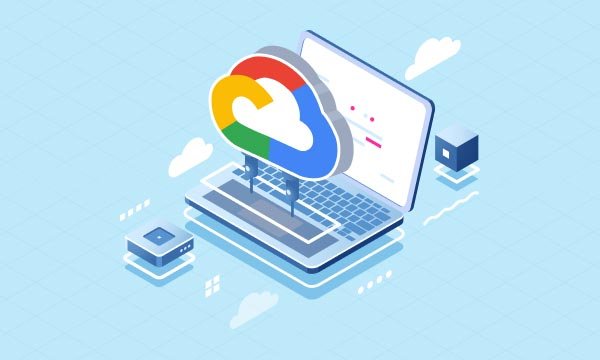
1. Dọn dẹp các tệp tài liệu không cần thiết
Để tối ưu hóa dung lượng Google Drive, bước đầu tiên và dễ dàng nhất là dọn dẹp các tệp tin không cần thiết. Việc kiểm tra và xóa những tệp không còn sử dụng không chỉ giúp giải phóng dung lượng mà còn làm cho tài khoản của bạn gọn gàng hơn.
Rất có thể bạn đang lưu trữ nhiều tệp đã lâu không dùng đến, và việc xóa bỏ chúng sẽ không ảnh hưởng đến dữ liệu quan trọng.
2. Sử dụng định dạng tệp trực tuyến của Google để tiết kiệm dung lượng
Một cách hiệu quả để tối ưu dung lượng trên Google Drive là lưu trữ tài liệu ở các định dạng file trực tuyến của Google như Google Docs, Sheets, Slides, Drawings,… Các tệp này không chiếm dung lượng lưu trữ, giúp bạn có thêm không gian để lưu trữ các tệp khác.
3. Tải video lên YouTube để giải phóng dung lượng
Nếu bạn đang lưu trữ nhiều video trên Google Drive, bạn có thể giải phóng dung lượng bằng cách tải video lên YouTube. Sau khi tải lên, video sẽ không còn chiếm dung lượng trên Drive, và bạn có thể đặt chế độ riêng tư nếu không muốn công khai.
4. Lưu trữ ảnh và video bằng Google Photos
Một cách khác để tiết kiệm dung lượng Google Drive là lưu trữ ảnh và video qua Google Photos. Thay vì để ảnh trong Drive, bạn có thể tận dụng Google Photos để có thêm không gian và tối ưu hóa lưu trữ.
9 cách tăng Google drive one giá rẻ không giới hạn dung lượng
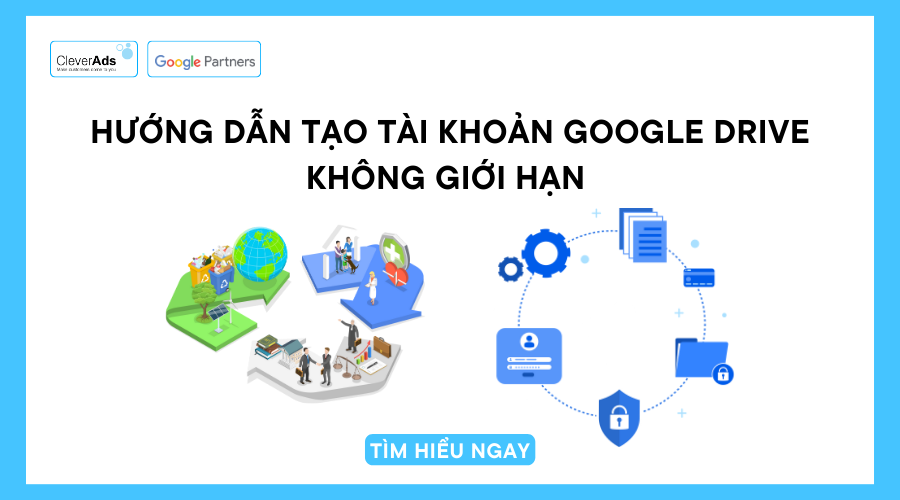
5. Không thêm tệp được chia sẻ vào Drive của bạn
Một mẹo để tiết kiệm dung lượng trên Google Drive là không thêm các tệp được chia sẻ vào Drive của bạn trừ khi thực sự cần thiết. Khi ai đó chia sẻ tệp với bạn, bạn vẫn có thể xem và truy cập chúng mà không cần thêm vào Drive cá nhân. Chỉ khi bạn chọn thêm tệp vào Drive, dung lượng của bạn mới bị tiêu hao.
6. Dọn dẹp Thùng rác trên Google Drive
Mặc dù đã xóa tệp, nhưng các tệp vẫn sẽ nằm trong Thùng rác và tiếp tục chiếm dung lượng trên Google Drive của bạn cho đến khi bạn xóa vĩnh viễn chúng. Để giải phóng dung lượng, hãy dọn dẹp thùng rác thường xuyên.
7. Dọn dẹp email rác với tệp đính kèm lớn
Email rác, đặc biệt là những email có tệp đính kèm lớn, có thể chiếm nhiều dung lượng trên Google Drive của bạn. Để giải phóng dung lượng, hãy thường xuyên dọn dẹp email không cần thiết.
9 cách tăng Google drive one giá rẻ không giới hạn dung lượng
8. Xóa các tệp trùng lặp
Các tệp trùng lặp có thể chiếm nhiều dung lượng không cần thiết. Bạn có thể sử dụng các công cụ như Duplicate Sweeper để quét và xóa các tệp trùng lặp trên Google Drive, giúp giải phóng dung lượng và quản lý tệp hiệu quả hơn.

9. Nhận thêm 1TB dung lượng Google Drive miễn phí
Ngoài các mẹo tối ưu dung lượng, bạn còn có thể nhận thêm 1TB dung lượng miễn phí bằng cách tham gia chương trình Local Guides của Google. Đây là chương trình đóng góp thông tin, đánh giá các địa điểm trên Google Maps.
Lời kết
Bài viết trên đã cung cấp cho bạn 9 cách hiệu quả để tăng dung lượng Google Drive mà không cần phải nâng cấp lên gói trả phí. Bạn có thể áp dụng các phương pháp này để tối ưu hóa dung lượng lưu trữ và quản lý dữ liệu của mình hiệu quả hơn. Chúc bạn thành công!
Tác giả: bientap2phung
Nguồn tin: www.nguyenkim. com
Ý kiến bạn đọc
Những tin mới hơn
Những tin cũ hơn
 Cách Tăng Lưu Trữ Bán Drive one không giới hạn dung lượng google
Cách Tăng Lưu Trữ Bán Drive one không giới hạn dung lượng google
 Đăng kí tạo tài khoản drive google one không giới hạn dung lượng
Đăng kí tạo tài khoản drive google one không giới hạn dung lượng
 Giá Rẻ Google drive one giá rẻ không giới hạn dung lượng
Giá Rẻ Google drive one giá rẻ không giới hạn dung lượng
 Gói 1 năm 100GB Bán Drive one không giới hạn dung lượng google
Gói 1 năm 100GB Bán Drive one không giới hạn dung lượng google
 7 dịch vụ Bán Google drive one không giới hạn dung lượng Unlimited, lưu trữ đám mây tốt nhất để sao lưu và chia sẻ file
7 dịch vụ Bán Google drive one không giới hạn dung lượng Unlimited, lưu trữ đám mây tốt nhất để sao lưu và chia sẻ file
 Bảo Mật Điều Khoản Bán Drive one không giới hạn dung lượng google
Bảo Mật Điều Khoản Bán Drive one không giới hạn dung lượng google
 Có Bị Mất Dữ Liệu Bán Drive one không giới hạn dung lượng google
Có Bị Mất Dữ Liệu Bán Drive one không giới hạn dung lượng google
 Tài Khoản Lưu Trữ Bán Drive one không giới hạn dung lượng google
Tài Khoản Lưu Trữ Bán Drive one không giới hạn dung lượng google
 Cảnh Báo tốc độ Bán Drive one không giới hạn dung lượng google
Cảnh Báo tốc độ Bán Drive one không giới hạn dung lượng google
 Hot Nhận Miễn Phí Bán Drive one không giới hạn dung lượng google
Hot Nhận Miễn Phí Bán Drive one không giới hạn dung lượng google